利用Excel的NETWORKDAYS函数制作小型工作日计算器的方法
利用Excel的NETWORKDAYS函数制作小型工作日计算器的方法,这个问题是我们很多人都很困惑的一个问题,利用Excel的NETWORKDAYS函数制作小型工作日计算器的方法是我们非常常用的一个东西,也是我们工作和学习中必不可少的一个数据公式,那么具体我们要怎么做呢?下面就来看看这篇利用Excel的NETWORKDAYS函数制作小型工作日计算器的方法的文章吧!
Microsoft Excel 2007中的NETWORKDAYS函数专门用于计算两个日期值之间完整的工作日数值,其中不包括双休日和专门指定的其他各种假期。因为每个用户放假日期不同,所以可以根据用户的需要自行制定排除在外的假期。
下面我们就来介绍一下怎样制作一个小型工作日计算器,其具体操作步骤如下。
1、打开空白的Excel工作簿,在任意单元格中输入“国家法定节假日”和“日期”标题,在“A3:B7”单元格区域中输入详细假期及其对应的时间,并适当设置其格式,如图1所示。
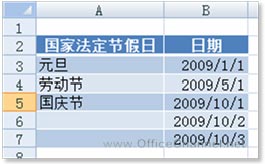
图1 输入假期详情
2、在“D3:E3”单元格区域中输入计算工作日天数的开始日期及结束日期,如图2所示。

图2 输入计算工作日天数的日期段
3、在“E5”单元格内输入公式“=NETWORKDAYS(E3,E4,B3:B7)”,按【Enter】键,即可计算出2009年10月的工作日为20天,如图3所示。
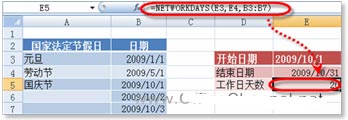
图3 计算两个日期间的工作日
制作这样一个小型工作日计算器不但可以帮助用户省去计算的麻烦,还可以帮助用户合理规划安排自己的时间。
以上就是利用Excel的NETWORKDAYS函数制作小型工作日计算器的方法全部内容了,希望大家看完有所启发,对自己的工作生活有所帮助,想要了解更多跟利用Excel的NETWORKDAYS函数制作小型工作日计算器的方法请关注我们优词网!




 400-685-0732
400-685-0732
